Overwolf ist eine beliebte Softwareplattform, mit der Entwickler Erweiterungen für Videospiele erstellen können, die häufig über den Overwolf App Store erhältlich sind.
Einige Entwickler haben jedoch während der Overwolf-Installation einen Serververbindungsfehler gemeldet. Ein Overowlf-Installationsfehler tritt normalerweise auf, wenn ein Sicherheitsprogramm eines Drittanbieters einen Konflikt mit der Software verursacht.
Wenn Sie ebenfalls von diesem Fehler betroffen sind, finden Sie hier einige Tipps zur Fehlerbehebung, mit denen Sie den Overwolf-Serververbindungsfehler in Windows beheben können.
Wie behebe ich den Verbindungsfehler des Overwolf-Servers??
1. Überprüfen Sie Ihr Antivirenprogramm und Ihre Firewall

- Ihr Antivirenprogramm kann verhindern, dass das Overwolf-Installationsprogramm auf Ihrem Computer installiert wird.
- Versuchen Sie, Ihr Antivirenprogramm vorübergehend zu deaktivieren, da das Programm sicher heruntergeladen und installiert werden kann.
- Klicken Sie in der Taskleiste mit der rechten Maustaste auf das Antivirenprogramm-Symbol und wählen Sie Schließen / Deaktivieren.
- Führen Sie das Installationsprogramm aus und überprüfen Sie, ob die Installation abgeschlossen ist.
Deaktivieren Sie die Windows Defender-Firewall
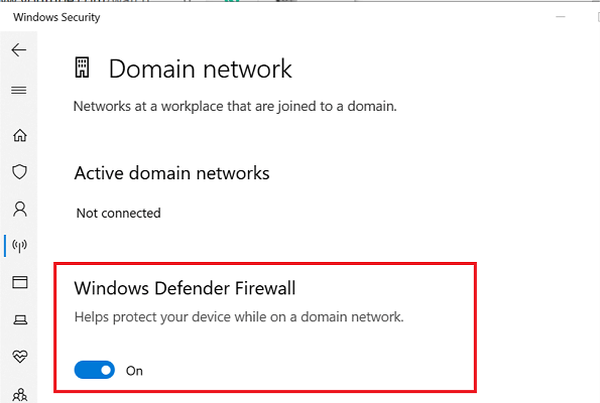
- Deaktivieren Sie die Firewall, die in Ihr Antivirenprogramm integriert ist.
- Etwas deaktivieren Windows Defender Firewall, Mach Folgendes.
- Klicke auf Start und auswählen Rahmen.
- Gehe zu Updates und Sicherheit.
- Klicke auf Windows-Sicherheit Tab.
- Klicke auf Firewall- und Netzwerkschutz Möglichkeit.
- Wählen Sie das aktuell aktive Netzwerk aus. Sie sehen das Active-Tag für das Netzwerk.
- Unter Windows Defender Firewall Klicken Sie auf den Kippschalter, um ihn auszuschalten.
- Führen Sie das Overwolf-Installationsprogramm aus und überprüfen Sie, ob der Serververbindungsfehler behoben ist.
- Stellen Sie sicher, dass Sie die Windows Defender-Firewall nach der Installation der App aktivieren.
Overwolfs Overlay bleibt nicht oben? Lesen Sie diese Artikel, um eine Lösung zu finden.
2. Überprüfen Sie, ob ein Internet- / Serviceproblem vorliegt
- Der Serververbindungsfehler kann auftreten, wenn die Overwolf-Server fehlerhaft funktionieren.
- Wenden Sie sich an den Support oder öffnen Sie ein Ticket, um den Servicestatus zu überprüfen.
- Wenn die Overwolf-Server ausgefallen sind, warten Sie und versuchen Sie es nach einer Weile erneut.
- Überprüfen Sie Ihre Internetverbindung auf Probleme.
- Das Overwolf-Installationsprogramm benötigt eine stabile Internetverbindung, um das Programm zu installieren.
3. Reinigen Sie den Overwolf-Datenordner
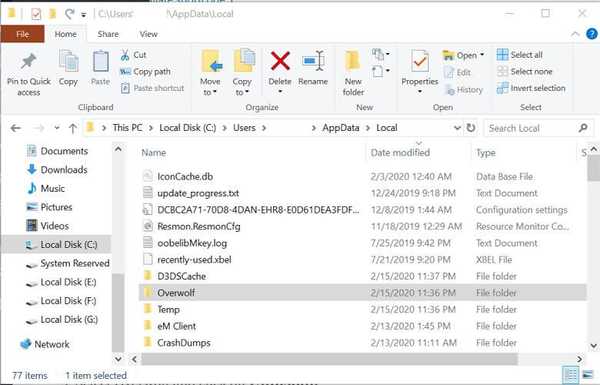
- Wenn Sie versuchen, die App zu aktualisieren, reinigen Sie die App lokale App-Daten Ordner, um das Problem zu beheben.
- Öffnen Sie den Datei-Explorer und navigieren Sie zum folgenden Speicherort:
- C: UsersusernameAppDataLocal
- Suchen Sie die Overwolf Ordner und löschen Sie es.
- Führen Sie das Installationsprogramm aus und überprüfen Sie, ob das Problem behoben ist.
4. Overwolf neu installieren
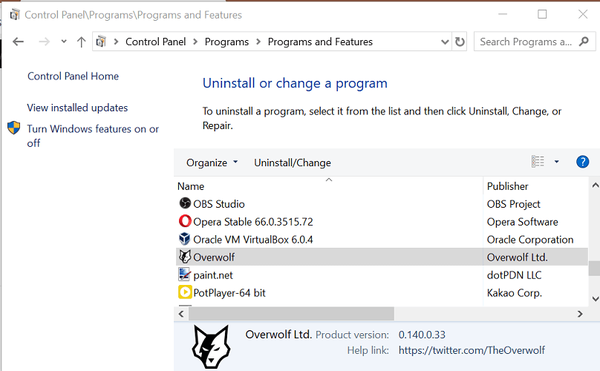
- Wenn das Problem weiterhin besteht, installieren Sie Overwolf erneut von der offiziellen Website.
- Drücken Sie Windows-Taste + R. Run öffnen.
- Art Steuerung und klicken Sie auf in Ordnung.
- Von dem Schalttafel, gehe zu Programme> Programme und Funktionen.
- Wählen Sie Overwolf und klicken Sie auf Deinstallieren.
- Warten Sie, bis das Programm erfolgreich deinstalliert wurde.
Overwolf-Serververbindungsfehler sind häufig und können aus verschiedenen Gründen auftreten, darunter instabile Internetverbindung, Overwolf-Serverprobleme, Antivirenprogramme und Firewall-Programme, die den Zugriff blockieren oder sogar die Datei beschädigen.
Wenn Sie die Schritte in diesem Artikel ausführen, können Sie den Overwolf-Installationsfehler beheben und die Spieleerweiterungen erneut verwenden.
FAQ: Erfahren Sie mehr über Overwolf
- Was ist Overwolf??
Overwolf ist eine Plattform zum Erstellen von Gaming-Apps für Top-PC-Spiele wie World of Warcraft oder League of Legends.
- Warum startet Overwolf nicht??
Das Overlay von Overwolf sollte normalerweise immer dann gestartet werden, wenn Sie ein unterstütztes Spiel starten. Wenn dies nicht der Fall ist, befolgen Sie die in diesem Handbuch beschriebenen Schritte.
- Wie entferne ich Overwolf vollständig von meinem PC??
Wenn Sie Overwolf spurlos vollständig von Ihrem PC entfernen möchten, befolgen Sie diese ausführliche Anleitung.
- Überwolf
- Skype
- Skype for Business
- Windows-Spiele
 Friendoffriends
Friendoffriends

![Windows 8 Pro Discount Upgrade von Windows XP und 15% Rabatt [Geschäftsbenutzer]](https://friend-of-friends.com/storage/img/images/windows-8-pro-discount-upgrade-from-windows-xp-and-get-15-off-[business-users]_2.jpg)

